win10用户账户控制怎么取消 win10用户账户控制设置在哪里
更新时间:2023-02-24 16:55:30作者:haoxt
许多小伙伴使用的是原版win10系统,每次双击打开应用程序都会弹出用户帐户控制弹窗,询问:你要允许以下程序对此计算机进行更改吗?这个提示本是为了系统安全,不过大部分情况下是没用的,可以取消掉。许多用户还不知道win10用户账户控制怎么取消,所以文本小编就来和大家介绍win10用户账户控制设置在哪里。
win10用户账户控制取消步骤:
1、使用快捷键调出(Win+R),然后输入msconfig 再点确定。
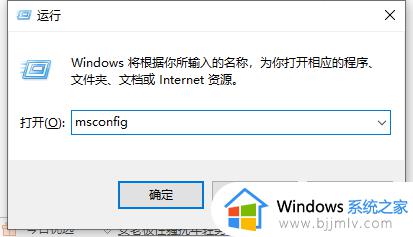
2、在系统配置工具,下面选择点击更改UAC设置然后再点击启动。
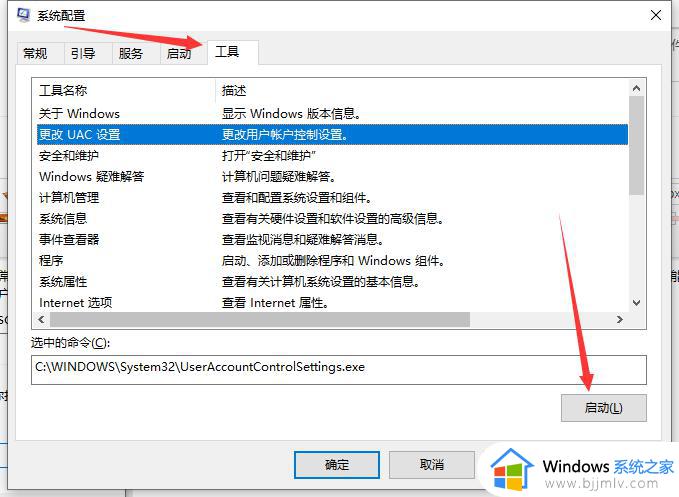
3、在出来的这个框框中,把它调成从不通知。然后确定就可以了。
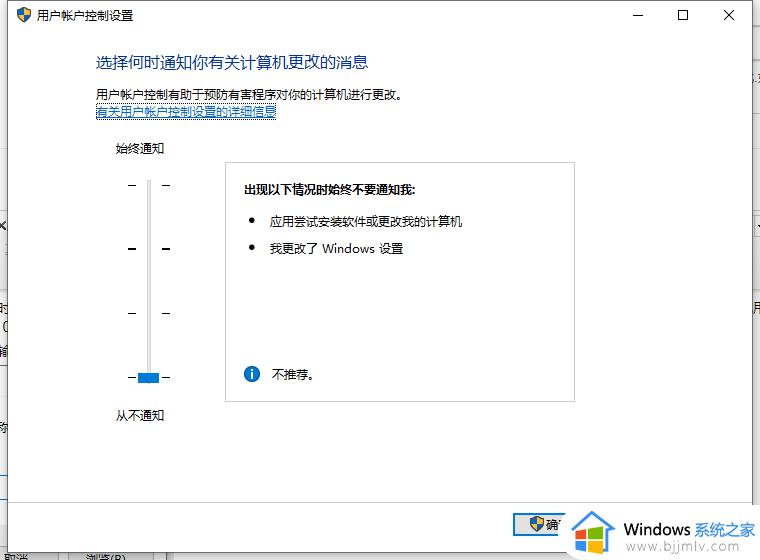
以上就是win10用户账户控制怎么取消的操作步骤,如果你还不知道在哪里设置win10系统用户帐户控制,就可以参考上面教程来操作。
win10用户账户控制怎么取消 win10用户账户控制设置在哪里相关教程
- win10用户账号控制怎么取消掉 怎样取消win10用户账户控制
- 如何取消win10的用户账户控制 win10怎么样取消用户账户控制
- 启用用户账户控制win10设置方法 win10如何启用用户账户控制
- win10用户账号控制设置方法_win10怎么设置用户账户控制
- win10家庭版用户账户控制怎么取消 win10家庭版关闭用户账户控制设置步骤
- win10的用户账户控制怎么关闭 win10的用户账户控制关闭方法
- win10关闭用户账户控制提醒设置方法 怎么关闭win10用户账户控制提示
- win10关闭用户账户控制弹窗怎么设置 如何关闭win10用户账户控制弹窗
- 怎么解除win10用户账户控制权限 win10系统用户账户控制如何解除
- win10账户控制提醒怎么关闭 如何关闭Win10账户控制弹出提醒
- win10如何看是否激活成功?怎么看win10是否激活状态
- win10怎么调语言设置 win10语言设置教程
- win10如何开启数据执行保护模式 win10怎么打开数据执行保护功能
- windows10怎么改文件属性 win10如何修改文件属性
- win10网络适配器驱动未检测到怎么办 win10未检测网络适配器的驱动程序处理方法
- win10的快速启动关闭设置方法 win10系统的快速启动怎么关闭
热门推荐
win10系统教程推荐
- 1 windows10怎么改名字 如何更改Windows10用户名
- 2 win10如何扩大c盘容量 win10怎么扩大c盘空间
- 3 windows10怎么改壁纸 更改win10桌面背景的步骤
- 4 win10显示扬声器未接入设备怎么办 win10电脑显示扬声器未接入处理方法
- 5 win10新建文件夹不见了怎么办 win10系统新建文件夹没有处理方法
- 6 windows10怎么不让电脑锁屏 win10系统如何彻底关掉自动锁屏
- 7 win10无线投屏搜索不到电视怎么办 win10无线投屏搜索不到电视如何处理
- 8 win10怎么备份磁盘的所有东西?win10如何备份磁盘文件数据
- 9 win10怎么把麦克风声音调大 win10如何把麦克风音量调大
- 10 win10看硬盘信息怎么查询 win10在哪里看硬盘信息
win10系统推荐